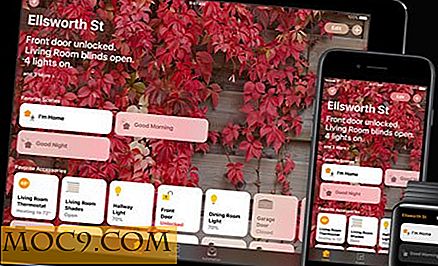כיצד לפנות שטח כונן על ידי הסרת עותקים צל [Windows]
האם שמתם לב כי משהו אחר מאשר הקבצים שלך נראה לאכול בחוץ על שטח הכונן שלך? אם אתה סופר nerd כמוני, אתה יכול באמת בחרת את כל התיקיות שלך Explorer, צפו הנכסים שלהם ותהה מדוע בסך הכל הוא נמוך יותר מאשר שטח הכולל בשימוש על הכונן. הגיע הזמן demystify!
בעת התקנת תוכנה חדשה, הפעלת עדכוני תיקון או התקנת התקנים חדשים, Windows עשוי ליצור באופן אוטומטי תמונת מערכת לפני ביצוע שינויים במערכת. משהו צריך להפסיק לעבוד, אז יש לך אפשרות לגלגל בחזרה את השינויים לאחד התמונות האלה באמצעות שחזור המערכת. בהתאם להגדרות שלך, Windows עשוי גם לשמור עותקים של קבצים כמו המסמכים או התמונות שלך, שאותם תוכל לחזור לגרסאות מוקדמות יותר.
ההשפעה נטו של כל אלה "גיבויים" הוא יתירות אבל פחות מקום פנוי. אם המערכת שלך פועלת בצורה מושלמת ואתה מרגיש כמו לשחרר את מקום כלשהו, זה יכול להיות הזמן לקחת את הצעד ולנגב את העתק צל העתק נקי. ואכן, אתה עומד פוטנציאל להרוויח הרבה ג 'יגה בייט של שטח בהתאם להגדרות שלך. לדוגמה, באחד הכוננים RAID שלי, הגנה על המערכת מוגדר להשתמש עד 1% של הכונן, אבל זה בעצם שווה את 37GB מדהים!
יש למעשה שתי אפשרויות עבור החזרת שטח זה מן החלל להעתיק צל - אתה יכול לבחור להסיר את כל נקודות השחזור, או שאתה יכול לשמור את אלה חדשים ולהסיר רק את נקודות השחזור הישנות ביותר.
כדי להסיר את העתקי הצל הישנים ביותר
לחץ על לחצן Windows (או התחל) והקלד cmd בתיבת החיפוש. הקש "Ctrl + Shift + Enter" כדי לפתוח שורת פקודה כמנהל מערכת. ייתכן שתתבקש על ידי UAC - אם כן, לחץ על כן. בשורת הפקודה הקלד את הטקסט הבא:
vssadmin למחוק צללים / עבור = c: / oldest
פעולה זו תמחק את עותקי הצל הישנים ביותר על כונן C :. אם יש לך כונן קשיח נוסף שבו ברצונך לעשות את אותו הדבר, פשוט תחליף את אות הכונן שבה אתה רואה את "c:" בפקודה.

כדי להסיר את כל עותקי הצל
לחץ על לחצן Windows (או התחל) והקלד cmd בתיבת החיפוש. הקש "Ctrl + Shift + Enter" כדי לפתוח שורת פקודה כמנהל מערכת. ייתכן שתתבקש על ידי UAC - אם כן, לחץ על כן. בשורת הפקודה הקלד את הטקסט הבא:
vssadmin למחוק צללים / עבור = c: / all
פעולה זו תמחק את כל עותקי הצללים בכונן C :. אם יש לך כונן קשיח נוסף שבו ברצונך לעשות את אותו הדבר, פשוט תחליף את אות הכונן שבה אתה רואה את "c:" בפקודה.

צמצום כמות השטח הזמין עבור עותקי צל
עבור אל לוח הבקרה, ודא סמלים קטנים נבחרים בפינה הימנית העליונה "הצג על ידי" למשוך למטה, ולחץ על מערכת. לאחר מכן לחץ על הגנת מערכת, ובחר את הכונן שברצונך לשנות את הגדרות העתקת הצל. לאחר מכן לחץ על Configure. אתה יכול להפחית את המחוון "מקסימום השימוש" (לנסות להשאיר אותו לפחות 600MB כדי להבטיח שהוא יכול ליצור לפחות עותק אחד צל). לחץ על אישור.

אם המערכת שלך פועלת בסדר, ייתכן גם ליצור נקודת שחזור הנוכחית על ידי לחיצה על יצירה בחלון זה.